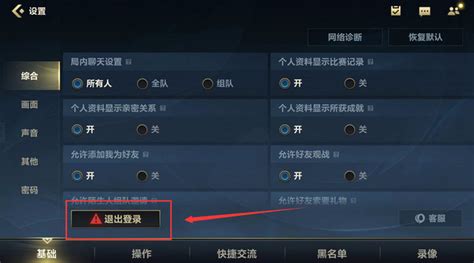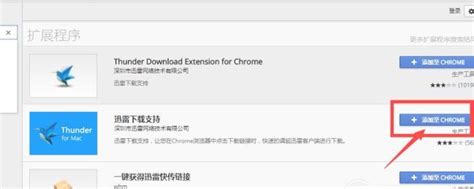谷歌Chrome浏览器:轻松实现小号多开设置技巧

在日常工作和学习中,我们可能会遇到需要在同一台设备上登录多个谷歌浏览器账号的情况。比如,管理多个社交媒体账号、测试不同用户权限、或是进行多任务处理等。这时,我们就需要设置谷歌浏览器的小号多开功能。下面,我们就来详细介绍如何设置谷歌浏览器Chrome的小号多开。

一、前提条件
在开始设置之前,我们需要确保以下几点:
1. 已经安装好谷歌浏览器Chrome。
2. 拥有一台可以正常使用的电脑。
3. 清楚自己需要登录的多个谷歌账号信息。
二、通过创建浏览器分身实现多开
方法一:复制粘贴并重命名快捷方式
1. 找到谷歌浏览器图标:
在电脑桌面上找到谷歌浏览器的图标,右键点击它。
2. 复制图标:
在弹出的菜单中选择“复制”选项。
3. 粘贴图标:
在桌面空白处右键点击,选择“粘贴”,这样就会在桌面上生成一个谷歌浏览器的副本图标。
4. 重命名图标:
右键点击新生成的谷歌浏览器图标,选择“重命名”。在名称后添加“多开1”或其他能区分的标识。
5. 修改属性:
再次右键点击“多开1”图标,选择“属性”。在弹出的窗口中,找到“目标”字段。在字段的末尾,添加以下内容(注意前面有一个空格):
```
user-data-dir="C:\Path\To\New\Profile"
```
这里的路径可以是任意你想存放新用户数据的目录。例如:
```
user-data-dir="C:\Users\YourUsername\Chrome Profiles\Profile1"
```
确保路径中没有中文和特殊字符,然后点击“应用”和“确定”。
6. 重复步骤:
如果你需要更多的分身,可以重复上述步骤,但每次都要修改路径中的“Profile1”为“Profile2”、“Profile3”等,并相应地重命名图标。
方法二:使用谷歌浏览器的用户管理功能
1. 打开谷歌浏览器:
双击桌面上的谷歌浏览器图标,启动浏览器。
2. 登录账号:
点击右上角的头像图标,如果已经登录了一个账号,可以选择“添加”来添加新账号。如果还没有登录,点击“登录”并按照提示输入账号信息。
3. 添加新账号:
点击“添加”后,会弹出一个窗口,提示你输入新账号的邮箱和密码。输入完成后,点击“下一步”。
4. 管理账号:
在账号管理界面,你可以看到已经登录的所有账号。每个账号都可以设置不同的头像和名称,以便区分。
5. 切换账号:
要切换到另一个账号,只需点击右上角的头像图标,然后选择要切换到的账号即可。
这种方法适用于需要同时登录和管理多个谷歌账号的情况,但需要注意的是,同一个浏览器窗口只能登录一个账号。如果你需要在同一个浏览器窗口中同时看到多个账号的内容,可以考虑使用浏览器的分屏功能或打开多个浏览器窗口。
三、通过第三方工具实现多开
除了上述两种方法外,还可以使用一些第三方工具来实现谷歌浏览器的小号多开。这些工具通常具有更强大的功能和更高的灵活性,但也可能存在一定的安全风险。因此,在使用这些工具时,请务必谨慎选择,并确保其来源可靠。
示例工具:Vmlogin指纹浏览器
Vmlogin指纹浏览器是一款支持多开、防关联、可模拟不同浏览器指纹的工具。它可以帮助你在同一台设备上安全地登录和管理多个谷歌账号。以下是使用Vmlogin指纹浏览器实现谷歌浏览器小号多开的步骤:
1. 下载并安装Vmlogin:
访问Vmlogin的官方网站(https://www.vmlogin.cc/),下载并安装适用于你操作系统的版本。
2. 创建新的浏览器配置:
打开Vmlogin后,点击“新建配置”按钮,按照提示创建一个新的浏览器配置。每个配置都可以模拟一个独立的浏览器环境,包括浏览器指纹、代理、Cookies等。
3. 登录谷歌账号:
在新的浏览器配置中打开谷歌浏览器,并登录你想要使用的谷歌账号。由于每个配置都是独立的,所以你可以在同一台设备上同时登录多个谷歌账号而不会相互干扰。
4. 管理多个配置:
你可以在Vmlogin的主界面上方便地管理和切换不同的浏览器配置。每个配置都有一个独立的图标和名称,以便你快速识别和切换。
四、注意事项
1. 账号安全:
在登录多个谷歌账号时,请务必确保账号信息的安全。不要将账号信息泄露给他人,也不要在公共场合使用多个账号登录。
2. 遵守规定
- 上一篇: 如何轻松退出相互宝步骤指南
- 下一篇: Win8.1标准版VS专业版:全面解析两者差异
-
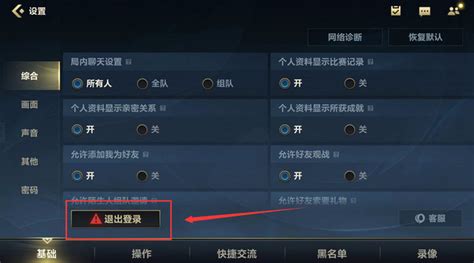 如何实现手游多开小号技巧资讯攻略01-28
如何实现手游多开小号技巧资讯攻略01-28 -
 如何使用英雄联盟LOL的小号多开功能资讯攻略02-09
如何使用英雄联盟LOL的小号多开功能资讯攻略02-09 -
 如何在Chrome谷歌浏览器中轻松设置并启用Flash播放资讯攻略12-04
如何在Chrome谷歌浏览器中轻松设置并启用Flash播放资讯攻略12-04 -
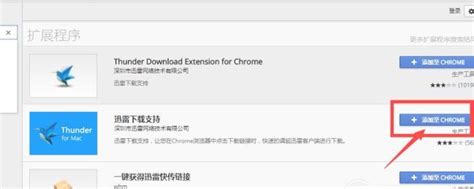 一键设置,让谷歌浏览器(Google Chrome)下载提速,轻松关联迅雷资讯攻略12-09
一键设置,让谷歌浏览器(Google Chrome)下载提速,轻松关联迅雷资讯攻略12-09 -
 掌握技巧:轻松设置浏览器在新窗口打开网页资讯攻略12-04
掌握技巧:轻松设置浏览器在新窗口打开网页资讯攻略12-04 -
 轻松掌握:在浏览器中设定百度为主页的多样技巧资讯攻略11-15
轻松掌握:在浏览器中设定百度为主页的多样技巧资讯攻略11-15